Trinn 1
Naviger til CRM
Bruk hovedmenyen til venstre for å utvide Kontakter-menyen og klikk på CRM-kontakter.
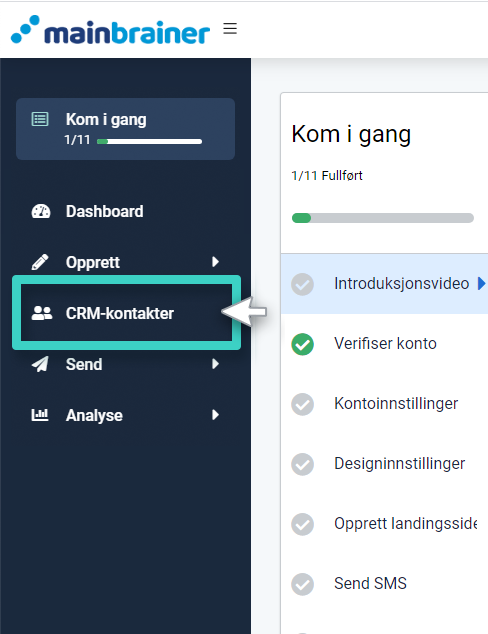
Den påfølgende siden viser alle kontaktlistene som er opprettet til dags dato i MainBrainer-kontoen din.
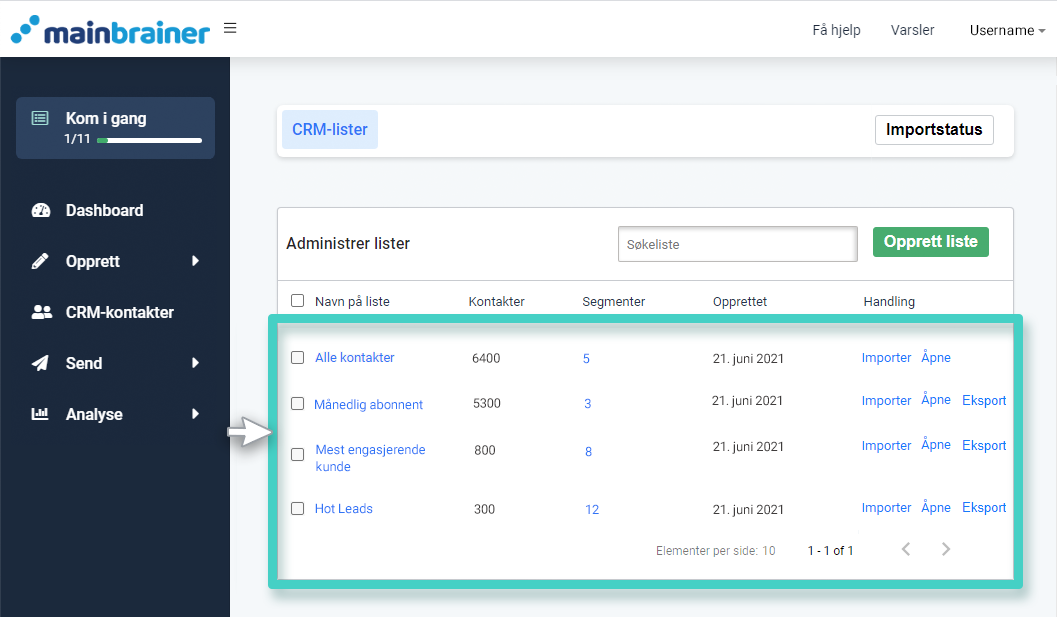
Trinn 2
Åpne CRM-listen som du ønsker å opprette et nytt tilpasset felt for
Naviger til kontaktlisten du vil opprette et nytt tilpasset felt for. Klikk på listenavnet eller Åpne- knappen for å se listedataene (som uthevet i skjermbildet under).
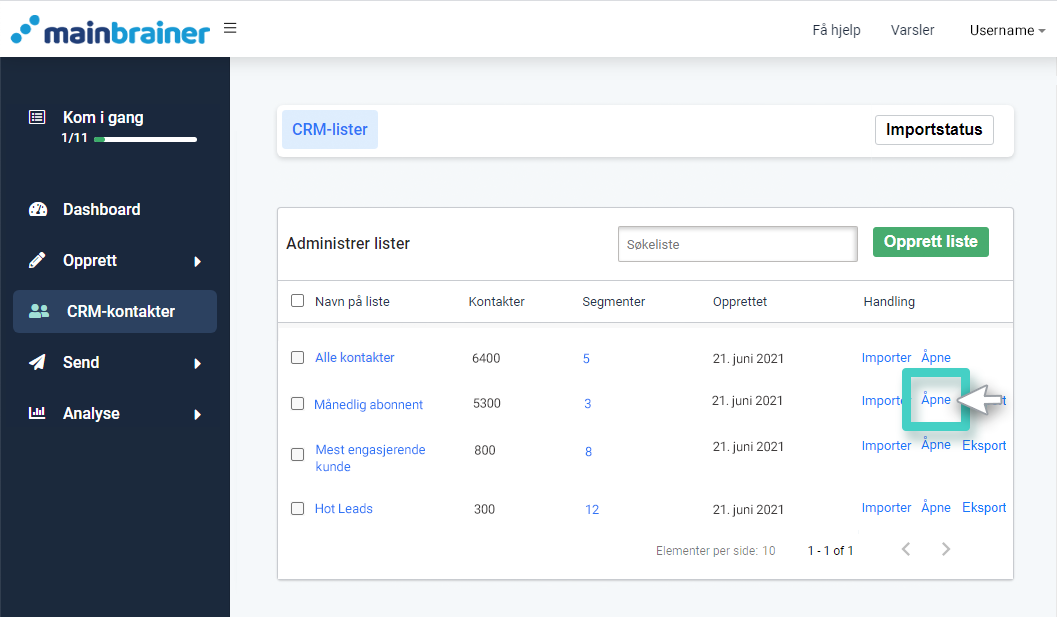
Trinn 3
Opprett et tilpasset felt
Klikk på knappen Egendefinerte felt (som uthevet i skjermbildet under).
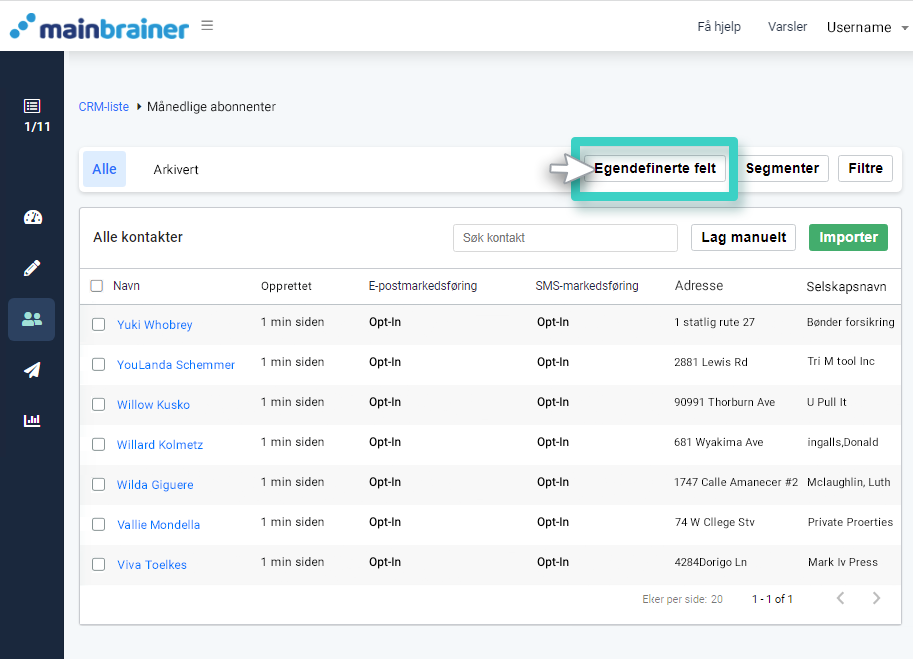
Neste skjerm vil vise en oversikt over alle CRM-feltene som finnes i listen.
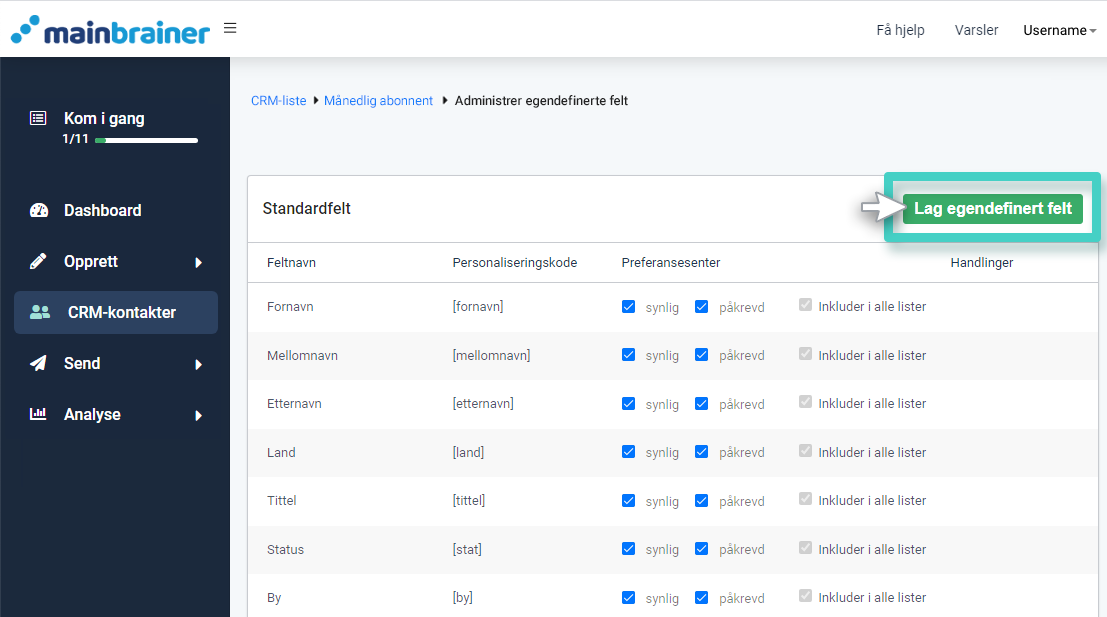
Klikk på knappen Opprett egendefinert felt (som uthevet i skjermbildet over) for å opprette et tilpasset felt i henhold til dine behov.
Deretter må du angi detaljene i sidefeltet (som uthevet i skjermbildet under).
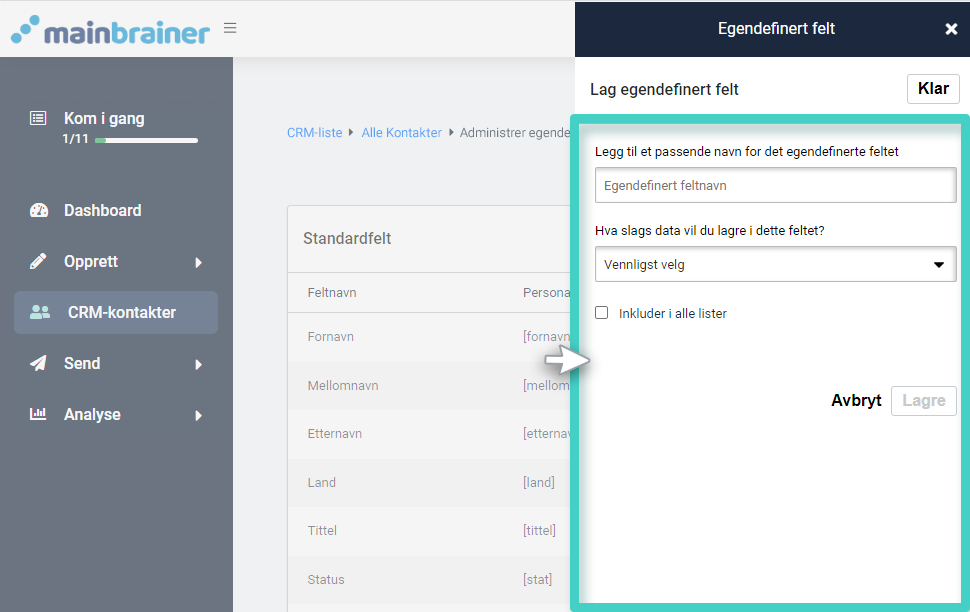
I sidefeltet for opprettelse av egendefinerte felt finner du følgende:
3.1 Legg til et passende navn for det egendefinerte feltet
Bruk dette feltet til å skrive inn et relevant navn for det egendefinerte feltet.
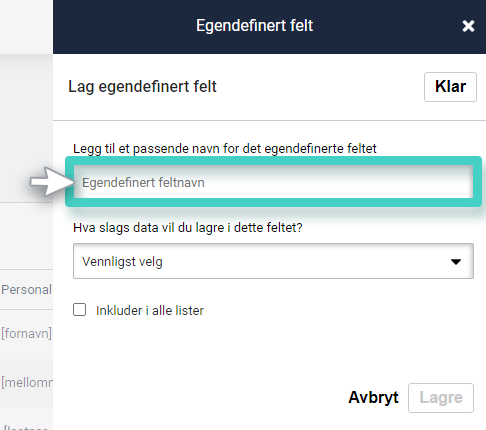
3.2 Hvilken type data vil du lagre i dette feltet?
Bruk dette feltet til å spesifisere datatypen for dataene du vil lagre i det egendefinerte feltet. Avhengig av datatypen du skriver inn her, vil videre felt vises der du må angi de påfølgende detaljene.
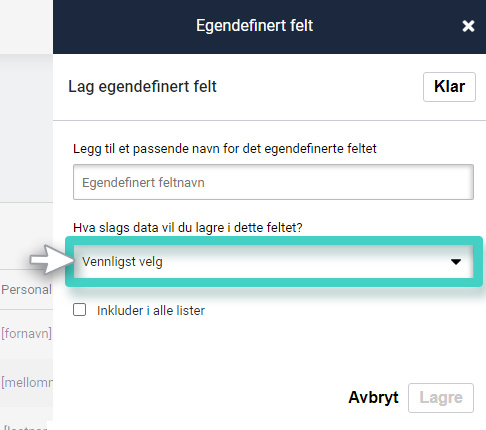
- Dersom du velger Forhåndsdefinerte verdier (med et alternativ for å velge flere verdier fra en liste) som datatype, må du definere disse verdiene ved å bruke det neste feltet som er uthevet i skjermbildet under. Skriv inn verdien i tekstboksen og klikk på Legg til alternativ knapp. Du kan legge til så mange alternativer du ønsker.
Når du legger til en kontakt i CRM, vil dette feltet godta data fra alternativene du angir her. Dette feltet vil når det legges til i et registreringsskjema, vise disse alternativene for brukeren. Brukeren vil kunne velge ett eller flere alternativer fra listen når han sender inn skjemaet.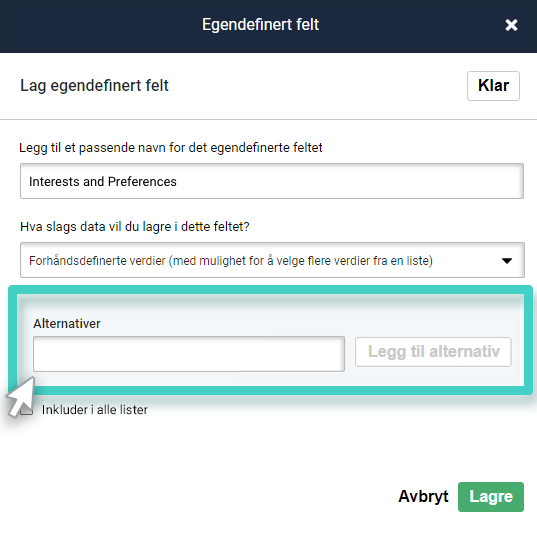
- Dersom du velger Forhåndsdefinerte verdier (med mulighet for å velge én verdi fra en rullegardinmeny) som datatype, må du definere disse verdiene ved å bruke det neste feltet (som vist i skjermbildet nedenfor). Skriv inn verdien i tekstboksen og klikk på Legg til alternativ knapp. Du kan legge til så mange alternativer du ønsker. Når du legger til en kontakt i CRM, vil dette feltet bare godta ett av alternativene du angir her. Dette feltet vil når det legges til i et registreringsskjema vise disse alternativene for brukeren. Brukeren vil kunne velge ett av alternativene fra listen når han sender inn skjemaet.

- Dersom du velger Numerisk som datatype, må du definere maksimal tegnlengde for det egendefinerte feltet ved å bruke det neste feltet Tegn. Lengde.
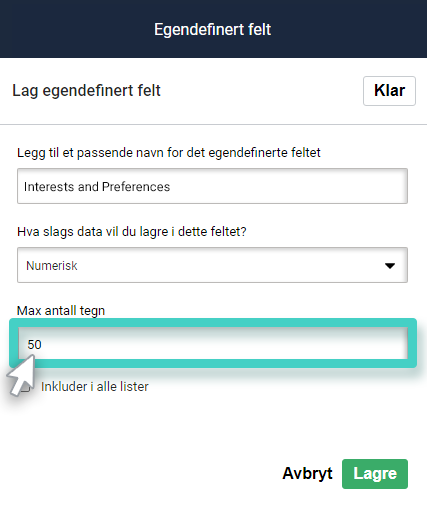
- Dersom du velger Tekst (alfanumerisk) som datatype kan du spesifisere ytterligere valideringskriterier ved å bruke påfølgende Regex felt.
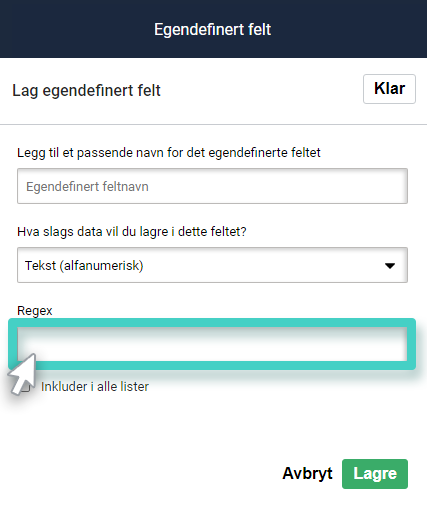
3.3 Inkluder i alle lister
Bruk denne avmerkingsboksen for å spesifisere om du vil legge til det egendefinerte feltet kun i den valgte CRM-listen eller om du ønsker å gjøre det til en del av alle CRM-listene dine.
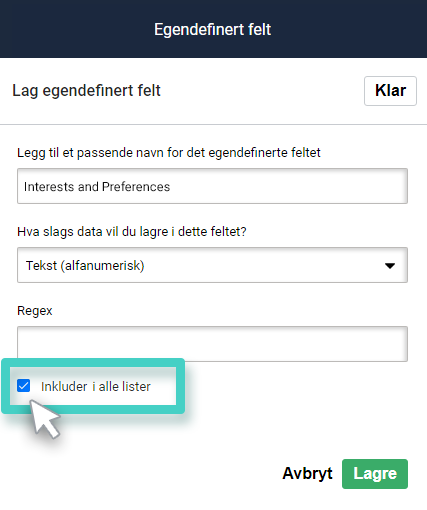
Klikk på Lagre-knappen.
